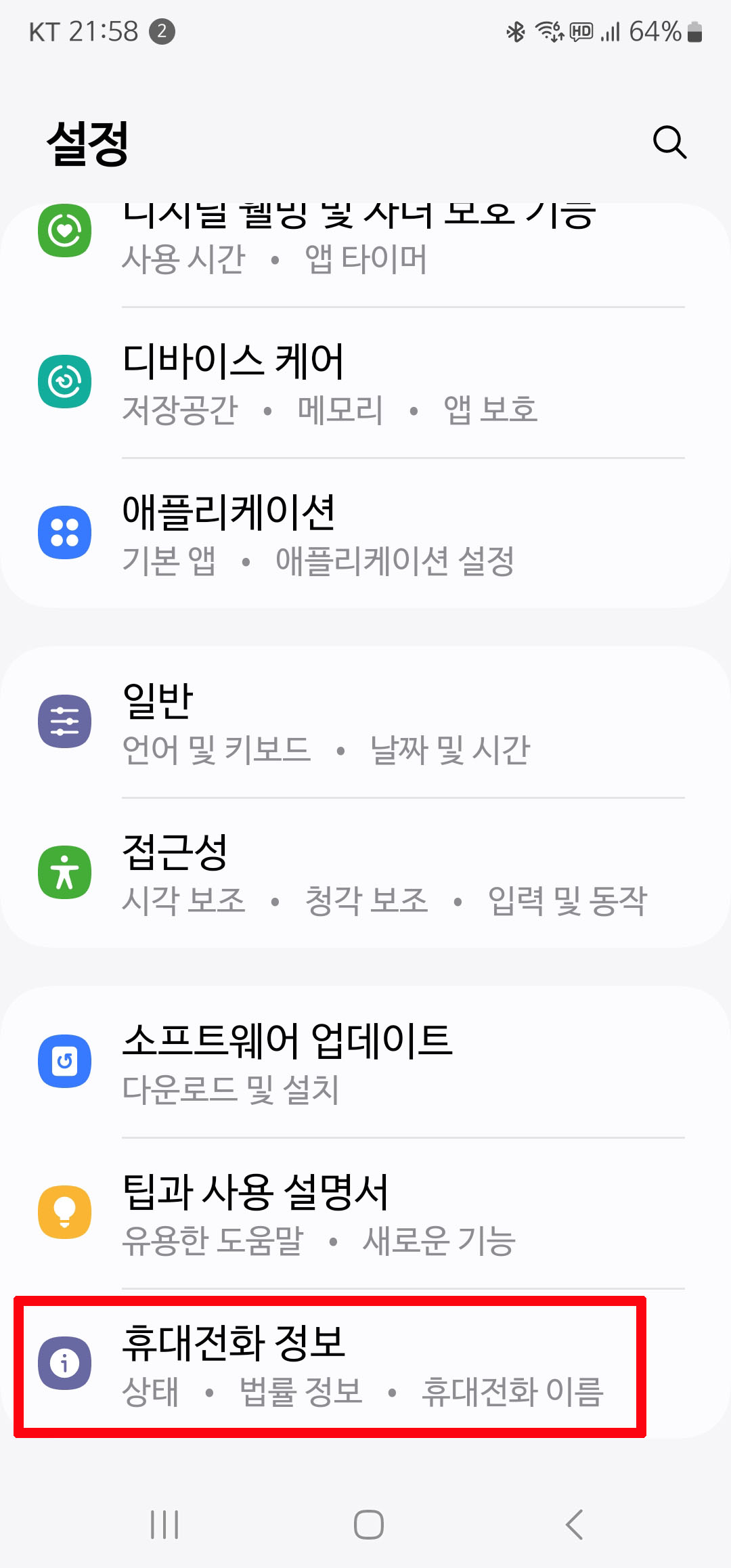스마트폰을 사용하여 인증서를 내보내거나 인증서를 가져올 때 스마트 폰 개발자 모드가 실행중이라는 이유로 거부가 될 때가 있습니다.
기본적으로 안드로이드에는 개발자 모드 기능이 있으며 숨겨져 있습니다. 대부분 개발자 모드를 사용할 일이 거의 없다 보니 개발자 모드 기능에 대해서 모르시는 분들이 많습니다. 개발자 모드는 휴대폰 성능 향상을 위해서 또는 앱을 개발하기 위해서, 세부적인 설정을 변경을 위해서 개발자 모드를 사용하고는 합니다.
하지만 앞서 말했듯이 개발자 모드는 숨겨져 있어서 따로 활성화해주셔야 합니다. 개발자 모드 활성화하는 방법은 소프트웨어 정보에서 빌드 번호를 여러 번 클릭하시면 활성화가 됩니다. 단 개발자 모드는 잘 못 건드리면 공장초기화가 돼버리기 때문에 반드시 개발자 모드를 사용한 후에 끄시길 바랍니다. 그리고 개발자 모드는 필요할 때만 활성화해주시는 것이 좋습니다. 그러므로 오늘은 갤럭시 스마트폰에서 개발자 모드 켜기 및 끄기 방법에 대해서 소개하겠습니다.
개발자 모드 켜는 방법
1. 스마트폰 홈화에서 설정을 클릭하여 실행합니다.
2. 스크롤바를 주~~욱 내려서 휴대전화 정보를 클릭합니다.
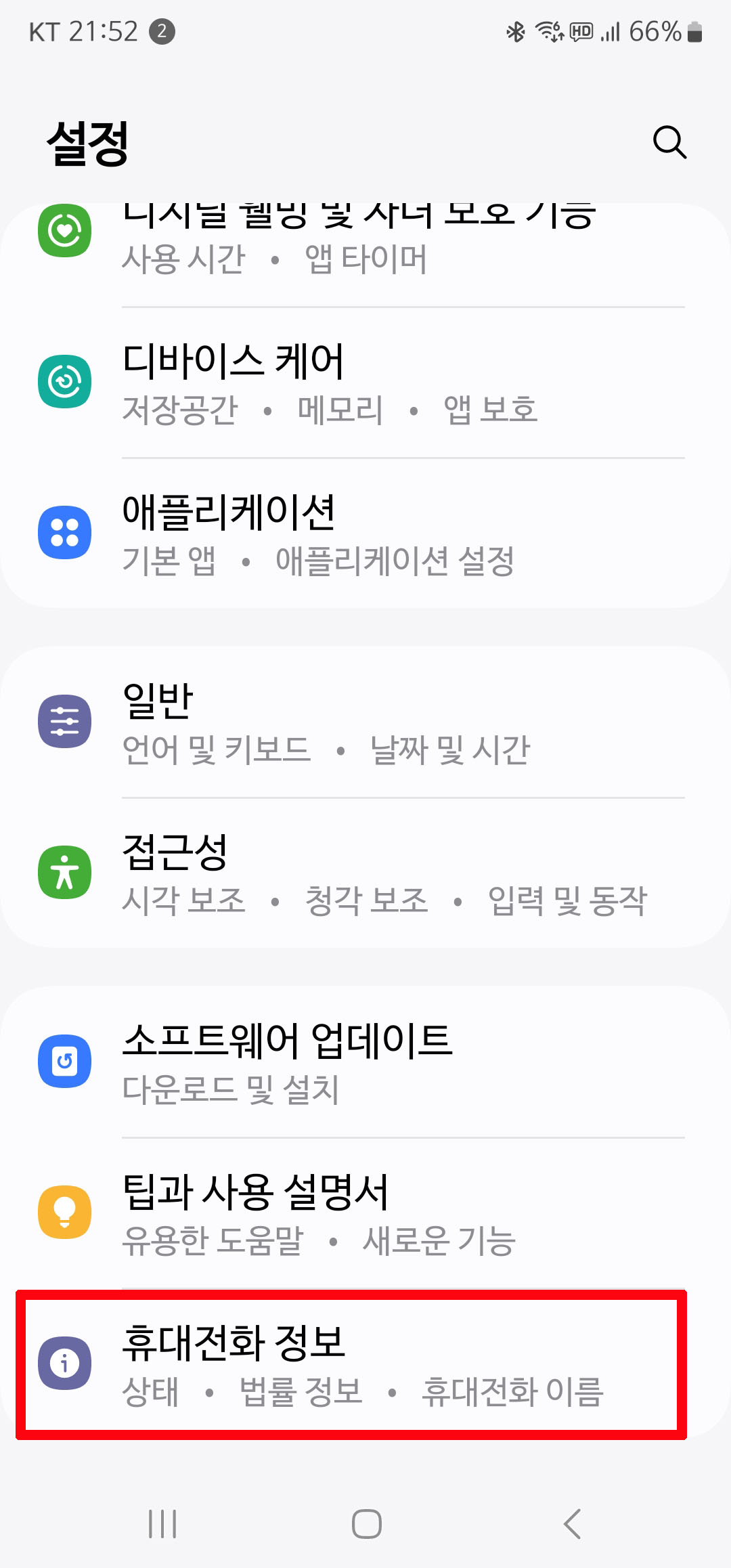
3. 소프트웨어 정보를 클릭합니다.
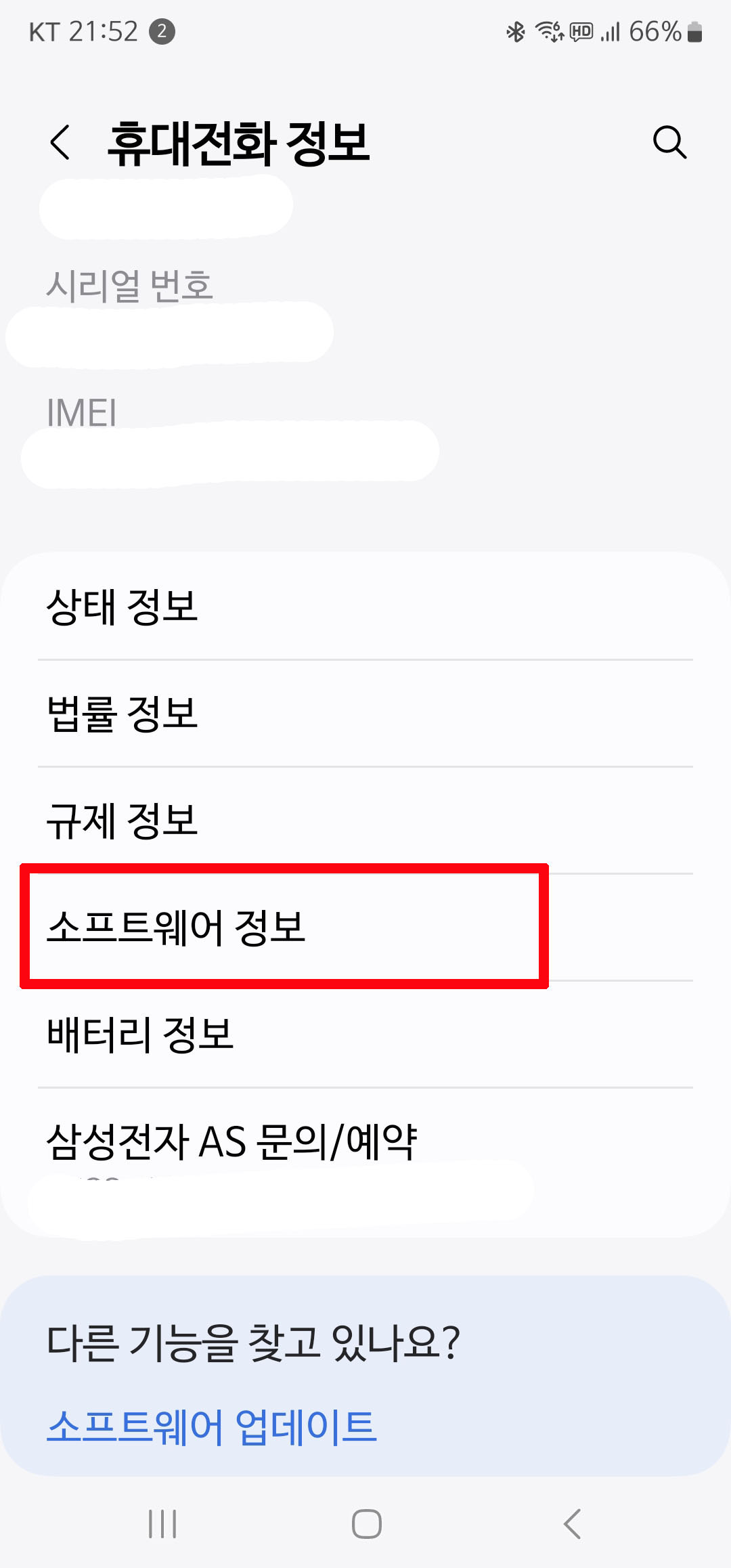
4. 빌드번호를 "{개발자 모드를 켰습니다}" 라는 문구가 나올 때까지 연속으로 5~6회정도 클릭합니다.
이때 패턴이 설정되어 있는 경우에는 패턴이 뜹니다. 여기에서 패턴을 풀어주시면 됩니다. ]개발자 모드를 켰습니다]라는 문구가 뜨면 뒤로버튼을 눌러서 확인을 해보면 아래와 같이 개발자 옵션이 생긴 것을 확인할 수 있습니다.
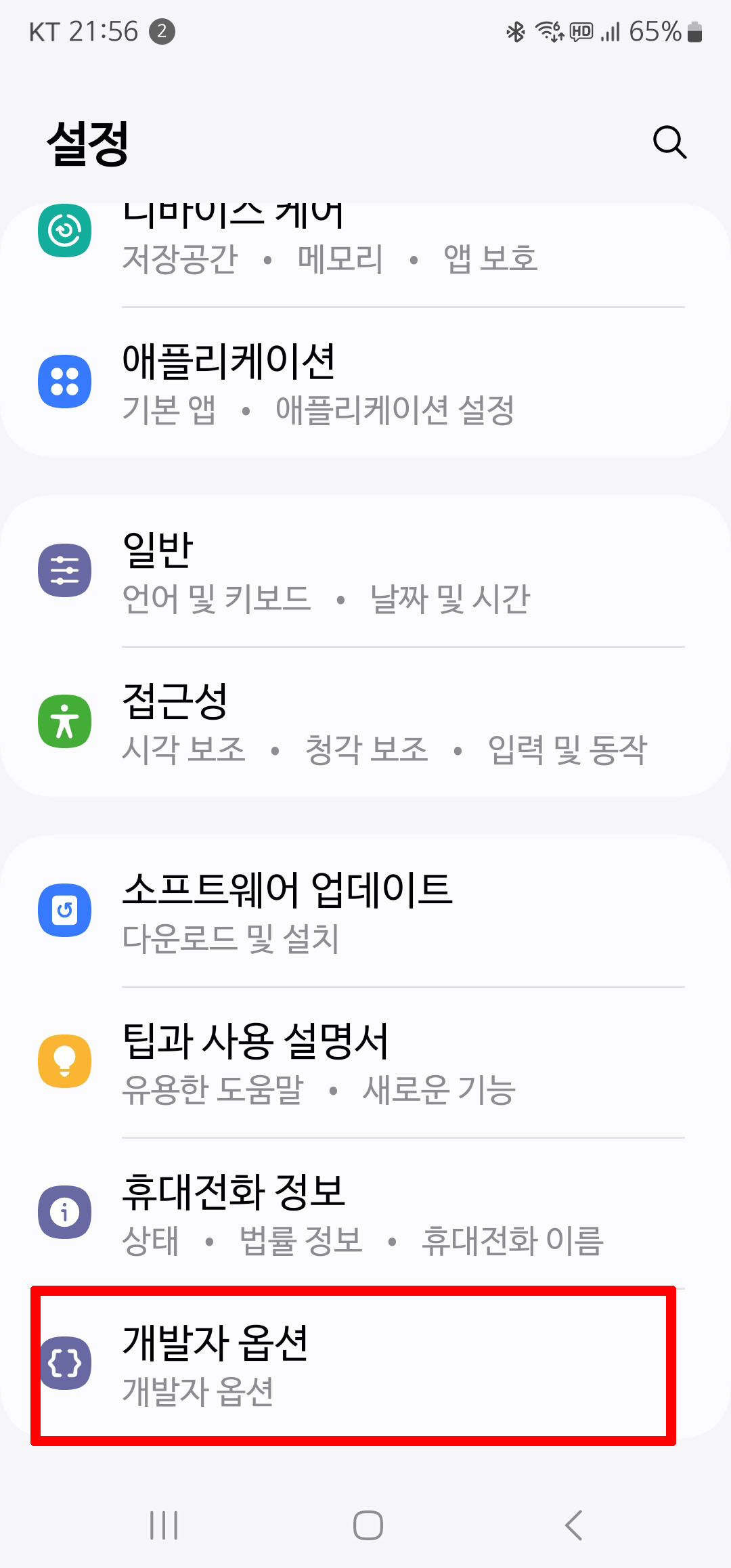
개발자 모드 끄기 방법
1. 설정에서 개발자 옵션을 클릭합니다.
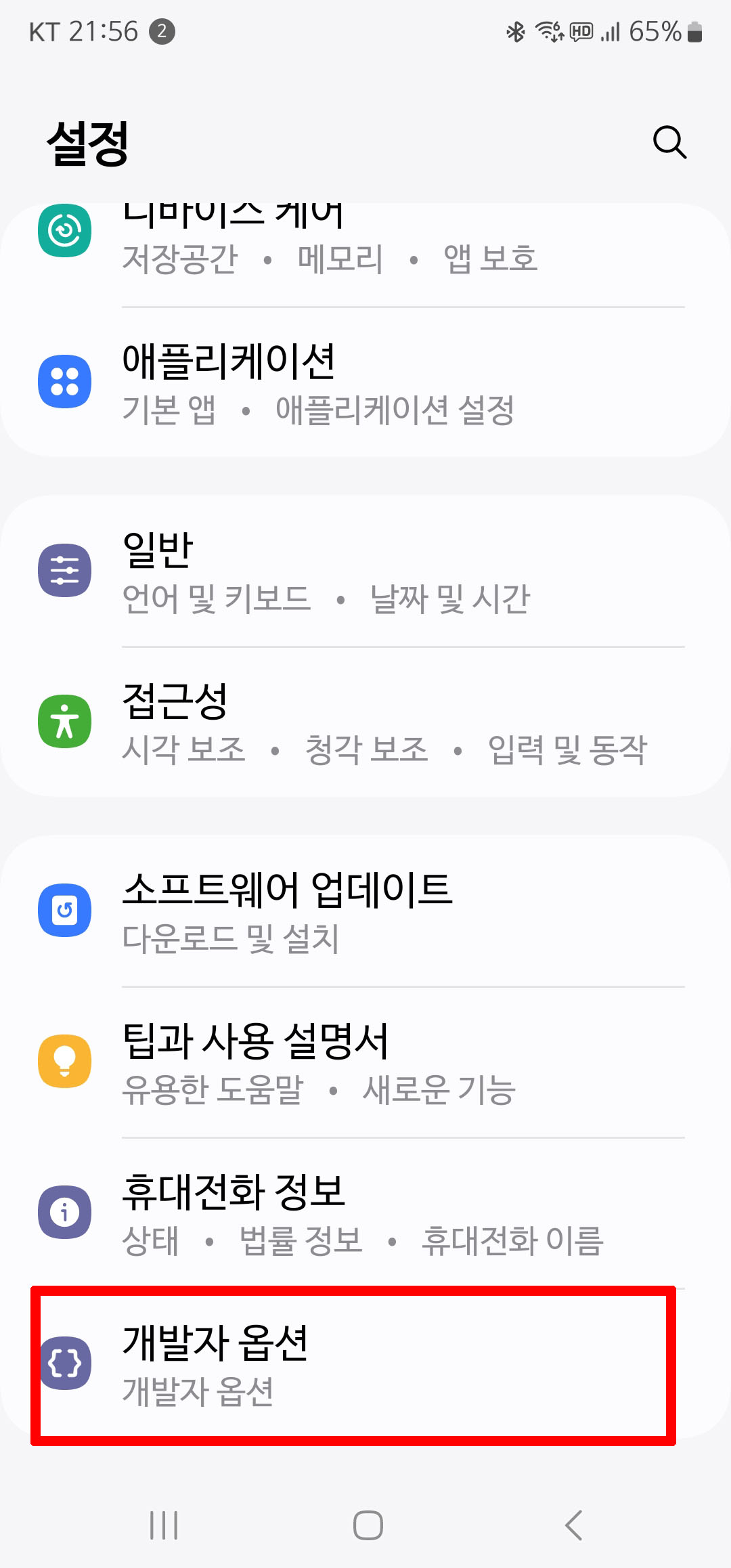
2. [사용 중]이 라고 되어 있는 버튼을 클릭하여 비활성화를 합니다.
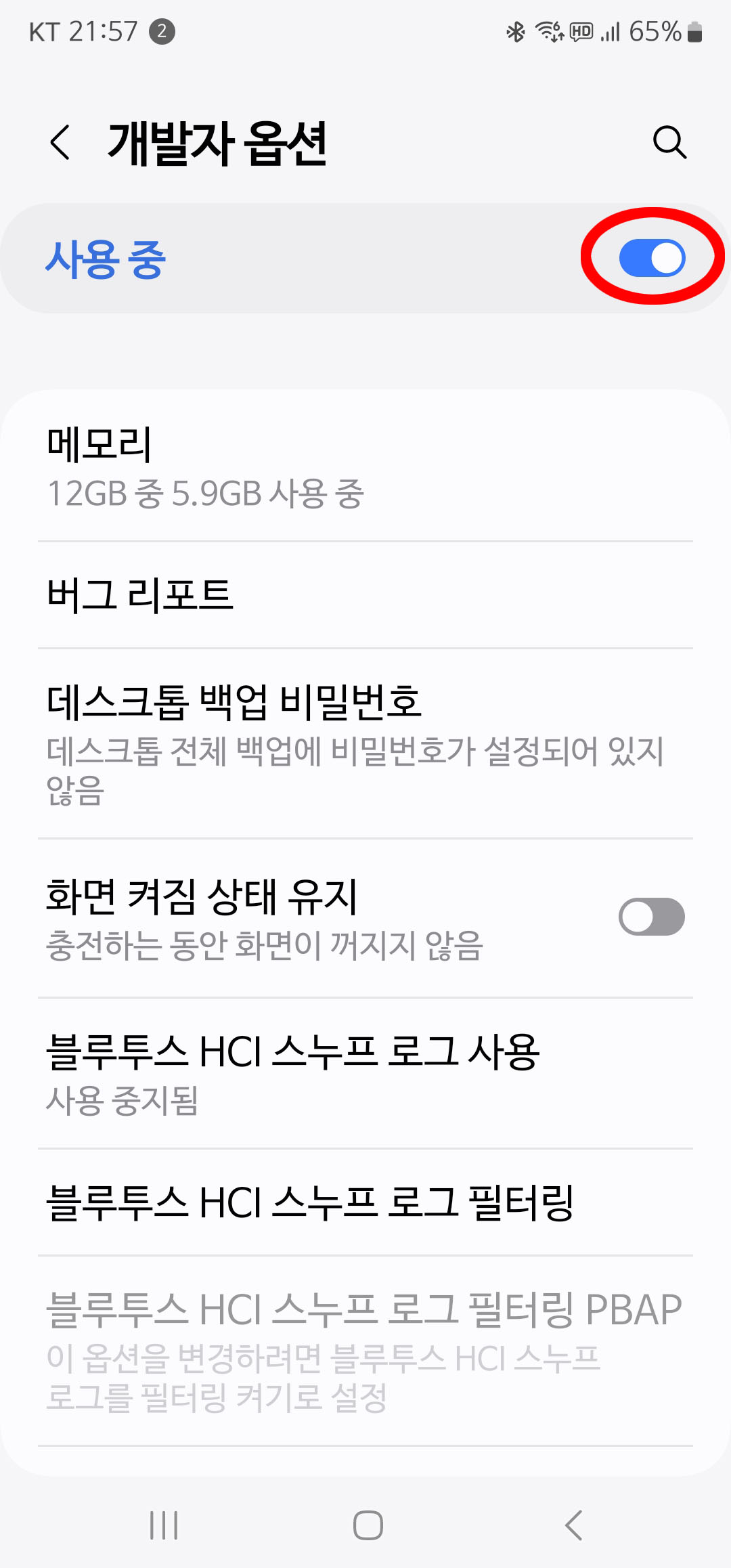
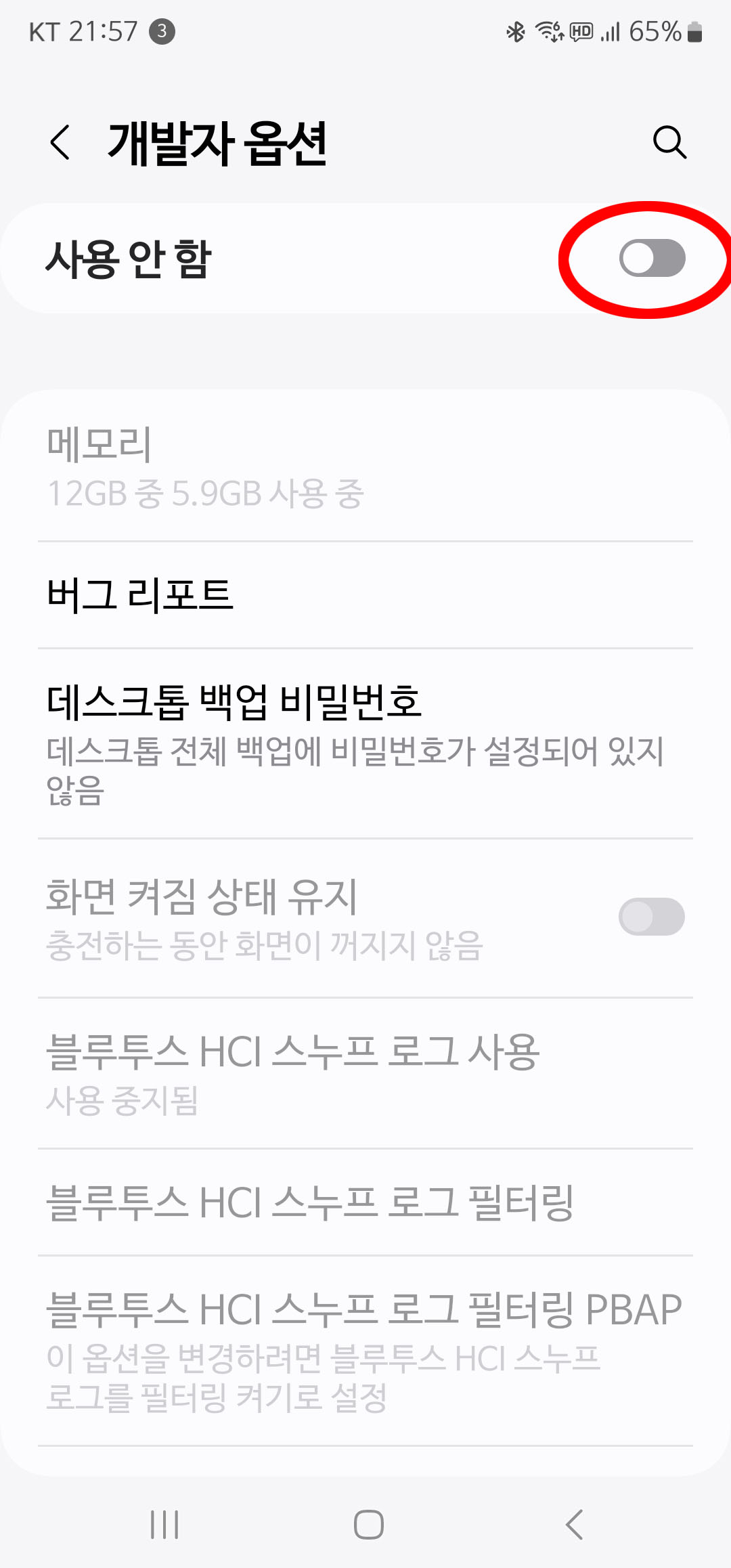
3. [뒤로가기] 버튼을 클릭하여 확인을 해보면 [개발자 옵션]이 사라진 것을 확인할 수 있습니다.